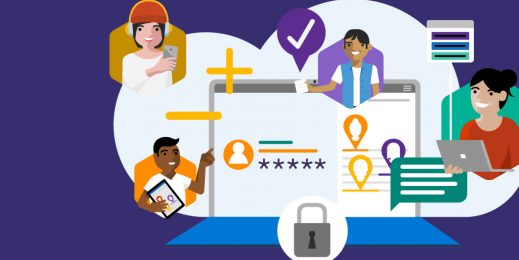«Доступность управления должна стать обязательным условием в каждой видеоигре»
Опыт использования контроллера Xbox Adaptive Controller
Представьте ситуацию, когда невозможно пройти видеоигру, не потому что в ней заложен какой-то сложный геймплей, а по причине того, что игроку физически трудно нажать на ту или иную кнопку на геймпаде или в игре отсутствуют настройки специальных возможностей. Обычным игрокам это понять сложно и данная тема в игровом сообществе непопулярна. О доступности управления для людей с ограниченными возможностями обычно не принято много говорить и уделять внимание данному функционалу в играх. С аналитической точки зрения может показаться, что востребованность невысокая, а подобная аудитория крайне немногочисленна и некоторым разработчикам, иногда даже в многомиллионных проектах, невыгодно тратить время на интеграцию параметров доступности, даже таких простых, как изменение раскладки управления или удержание кнопки, вместо многократного нажатия. В большинстве случаев такие, казалось бы, незначительные настройки могут стать решающим фактором взаимодействия с видеоигрой. Фактором того, сможет ли геймер с особенностями стать частью игрового сообщества и поиграть в тот или иной проект. Проблема доступности управления — это очень актуальная тема, и важно чтобы разработчики и издатели обращали на это больше внимания. Однажды это должно стать обязательным условием и стандартном в каждой видеоигре.
Любая аудитория важна — этот посыл я пытаюсь раскрыть в каждом своем материале, рассказывая о том, с какими сложностями каждый день приходится сталкиваться людям с особенностями, чтобы просто погрузиться в любимую видеоигру. Мне это знакомо, потому что данная проблема касается в том числе и меня. Я всю свою жизнь передвигаюсь на инвалидном кресле, мой диагноз — СМА (спинальная мышечная атрофия). Чтобы вкратце понимать, что это такое: я не могу даже вытянуть руки вперёд, печатать на компьютере или поднять кружку с чаем, а вот этот самый текст набираю на свайп-клавиатуре смартфона, который лежит передо мной на столе. Тем не менее, эти проблемы меня не останавливают играть в видеоигры, так как, во-первых, это моя страсть, а, во-вторых, одно из немногих качественных развлечений доступных при моем образе жизни.
Мне нравятся игры совершенно разных жанров, в основном однопользовательские, включая хардкорные. Я играю уже много лет, но, к сожалению, приходится постоянно сталкиваться с различными проблемами, так как при моем заболевании поражаются в том числе мышцы рук. От года в год недуг прогрессирует все сильнее и поэтому мне каждый раз приходится адаптироваться к различным типам управления и придумывать новые способы взаимодействия с играми. Я на 100% консольный игрок, потому что атмосфера гейминга на большом телевизоре с объемным звуком приносит мне во много раз больше удовольствия и комфорта, но такой выбор несёт за собой и сложности взаимодействия. Приходится искать разные решения, например, перенастраивать схемы управления, чтобы пройти ту или иную сцену в играх, иногда необходимо это делать по несколько раз за один час геймплея. Иногда решения приходят в виде дополнительных аксессуаров, которые упрощают взаимодействие с консолью и играми. Одним из таких аксессуаров является Xbox Adaptive Controller (далее по тексту — XAC), с недавних пор ставший для меня ультимативным решением, который в связке с моим Xbox Series X закрывает практически любые вопросы доступности управления.
Взгляд на Xbox Adaptive Controller
Xbox Adaptive Controller — это универсальный и уникальный в своем роде контроллер. Используя его без дополнений можно свободно перемещаться по меню консоли и даже играть в простые игры, которые не требуют сложного управления. Функционал устройства в целом разработан с большим пониманием темы и вниманием к деталям, особенно если учитывать программное обеспечение для настройки XAC, о котором я расскажу в соответствующем блоке этой статьи.
На верхней панели контроллера находятся два больших элемента, которые многие путают с сенсорными панелями. В действительности они являются очень мягкими чувствительными кнопками, которые по умолчанию отвечают за функции кнопок «A» и «B».
Далее на контроллере имеются стандартные элементы управления, присутствующие на любом геймпаде Xbox — кнопка включения, «Обзор» и «Меню». Рядом находится индикатор заряда контроллера, индикатор активного профиля и кнопка быстрого переключения профиля. Всего их доступно три. Каждый профиль можно настроить на какую-то отдельную игру (или режим) и не заходя в специальное приложение изменить заранее подготовленную раскладку управления.

Ниже находится обычный D-Pad, или попросту крестовина. Про этот элемент хотелось бы упомянуть отдельно. Когда я попытался нажать на него, меня удивило то, что эта кнопка оказалась настолько жёсткой, что я не могу ей пользоваться.
Это же относится и к кнопкам, находящимся выше. Такое решение кажется очень странным, учитывая, что XAC изначально разработан для людей с ограниченными возможностями, включая слабость рук, как у меня. Данное решение диссонирует с тем, что две «большие кнопки» рядом очень мягкие и нажимаются от лёгкого прикосновения, а остальные — очень жёсткие. Конечно, это легко компенсировать подключением дополнительных кнопок, но все же надеюсь, это можно исправить в будущих ревизиях контроллера, потому что для кого-то это может стать барьером.

На боковых торцах контроллера находятся USB-порты для подключения дополнительных устройств ввода, соответствующих правому и левому стику управления, которые отвечают, например, за обзор и ходьбу персонажем. Туда можно подключить джойстик от симулятора управления самолётом или выбрать специальное решение от сторонней компании. Это создано для реализации альтернативного решения проблемы, если геймер не в состоянии держать в руках основной геймпад и управлять стиками с него. Также на левом торце XAC находится 3.5-мм разъем для подключения гарнитуры, чем я постоянно пользуюсь, когда играю по сети с друзьями или провожу прямые трансляции на Twitch.

Главная особенность Xbox Adaptive Controller кроется на задней панели контроллера. Там находятся два десятка разъемов для подключения дополнительных внешних кнопок, каждая из которых соответствует своей команде. Именно благодаря этому функционалу XAC и является совершенно уникальным устройством, неким конструктором под любые ситуации и сценарии. Кнопки подключаются в таком порядке и количестве, как требуется игроку в конкретный момент. Благодаря разнообразным типам кнопок и курков можно создать совершенно уникальные сетапы, которые невозможно реализовать, используя обычный геймпад. Какие-то кнопки можно задействовать для рук, другие — для ног. Их можно разместить в любом доступном месте для игрока и комфортно ими пользоваться. Далее по тексту я расскажу, как организовал это для себя.

Небольшая, но очень важная деталь: на нижней панели XAC находятся несколько специальных отверстий для установки контроллера на штатив. Иногда это полезно и удобно, так как контроллер при необходимости можно разместить непосредственно перед игроком или даже закрепить на инвалидном кресле.
Функциональные кнопки от Logitech для Xbox Adaptive Controller
Сам по себе Xbox Adaptive Controller содержит не много функций и является по сути хабом, для подключения дополнительных внешних устройств ввода. С ними он приобретает практически безграничные возможности в универсальности управления и адаптивности к любому геймеру.
Наборы кнопок и дополнительные элементы приобретаются отдельно. В моем распоряжении оказалось решение от компании Logitech под названием Adaptive Gaming Kit. Весь набор сделан очень качественно и продуманно. По своему опыту скажу, что для полноценного использования XAC данный набор обязателен. Без него будет сложно игрть в масштабные проекты.

Комплект состоит из 12 кнопок разной формы и функционала. Особенно важно отметить то, что каждая кнопка нажимается очень легко и приятно (буквально от легкого прикосновения), сопровождается небольшим щелчком и подойдут практически любому человеку с особенностями. Например, в моем случае, я могу нажимать их даже мизинцем, еле касаясь.
Все кнопки подключаются по кабелю при помощи 3.5 мм джека. Длина кабеля у каждой кнопки в районе двух метров. Плюс такого решения в том, что кнопки можно расположить в любом месте, где удобно игроку, вдалеке от XAC, а минус заключается в том, что при подключении даже 5-7 кнопок — проводов становится очень много. Идеальным решением было бы беспроводное соединение, но, к сожалению, такие решения отсутствуют и они стоили бы значительно дороже.
В наборе присутствуют следующие типы кнопок:
- 3 маленькие и 3 большие круглые кнопки. Очень важный и удобный момент в том, что нажимать их можно не только посередине, но и по краям — щелчок в любом случае срабатывает.
- 4 маленькие продолговатые кнопки, с очень лёгким нажатием. В своем сетапе я пользуюсь ими в первую очередь, потому что они очень компактные и находится всегда под рукой.
- 2 большие кнопки-триггера, которые можно настроить на стрельбу или педаль газа автомобиля. Они реагируют в зависимости от степени нажатия и требуют немного больше усилий от игрока.
В наборе также присутствуют две большие твердые войлочные панели, на которых размещаются кнопки при помощи липучек. Внимание к деталям заключается в том, что в комплекте к каждой кнопке прилагаются специальные липучки, вырезанные по их форме, которые наклеиваются внизу кнопки и прочно крепятся к панели по типу застёжки на обуви. В любой момент без особого труда можно открепить кнопку и переместить в другое удобное место. Более того, Logitech добавили в комплект стяжки для проводов, чтобы организовать кабель-менеджмент, и наклейки с названием кнопок, чтобы не забыть, за какую функцию отвечает отвечает та или иная кнопка.
Настройка и опыт использования Xbox Adaptive Controller
Подключается XAC к Xbox как и любой другой контроллер — по беспроводной связи. Устройство абсолютно независимое, может работать само по себе и выполнять функцию обычного геймпада, но я использую его по технологии Copilot. Это означает, что к консоли могут быть подключены одновременно два контроллера, которые будут дополнять друг друга, например, комплектный от Xbox и XAC. То есть, часть управления можно организовать на основном геймпаде, а те кнопки, которые на нем недоступны для игрока — нажимать на контроллере подключенному по Copilot.
Мои основные проблемы взаимодействия с видеоиграми заключается в том, что из-за слабости и особенностей рук мне просто физически невозможно нажать некоторые кнопки на геймпаде — не хватает сил. Например, LS/RS — это нажатие на стики, они часто используются в видеоиграх для быстрого бега персонажа. На любых геймпадах для нажатия на них требуется применить силу, но при всем моем желании и максимально возможных усилиях — это сделать невозможно. Далее, ещё один сложный момент — это крестовина. И тут дело не в процессе нажатия, а в том, что мне сложно передвигать большой палец левой руки со стика и потом быстро возвращать обратно.
Эти, казалось бы, мелочи всегда мне доставляли много дискомфорта и нарушали погружение в игру. Каждый раз ощущается неуверенность не потому, что не справишься с каким-то игровым заданием, а из-за того, что вовремя не дотянешься до нужной кнопки или не получится ее нажать. Приходилось буквально во время боя или экшен-сцены останавливать игру, заходит в настройки и перенастраивать кнопку на доступную мне, чтобы пройти определенный участок игры, а потом перенастраивать все обратно.

После того, как у меня появилась возможность использовать Xbox Adaptive Controller и набор кнопок от Logitech, большинство проблем удалось решить. На комплектной панели при помощи липучек разместились шесть кнопок, которые как раз стали отвечают за те функции, которые мне были недоступны на обычном геймпаде:
- Первые 4 кнопки отвечают за крестовину: вверх, вниз, влево, вправо. Кнопки очень мягкие, поэтому я их могу нажать быстро, практически без каких-либо усилий.
- Далее расположены 2 круглые кнопки, которые отвечают за нажатие на левый и правый стик соответственно — кнопки LS и RS.
Рядом с панелью расположен сам XAC, в который подсоединены данные кнопки в соответствующие разъемы. Для удобства, на каждом кабеле приклеена наклейка с названием функции, за что отвечает конкретная кнопка. Специальные наклейки можно установить и на сами кнопки, но мне это не требуется, я всегда помню какая за что отвечает. Когда я играю, весь этот сетап установлен прямо передо мной, а в руках я дополнительно держу основной геймпад.
В итоге, такой сетап даёт мне полную свободу и чувство комфорта во время игры. Я знаю, что каждая кнопка и функция из игры теперь у меня всегда находится под рукой и доступна в любой момент. Если вдруг мне необходимо поменять назначение какой-либо кнопки — ее необязательно переподсоединять в другой порт, можно быстро и просто изменить настройки в приложении Аксессуары Xbox.
Возможности приложения Аксессуары Xbox
Данным приложением я начал пользоваться много лет назад, задолго до Xbox Adaptive Controller. Оно является универсальным и с его помощью можно перенастроить назначение кнопок даже на обычном контроллере. До его появления приходилось надеяться только на то, что разработчик внедрит в свой проект функции доступности управления и возможность изменения раскладки контроллера. В большинстве случаев приходилось играть так, как дано по умолчанию, и обычно функции специальных настроек были редкостью, что создавало много неудобств.
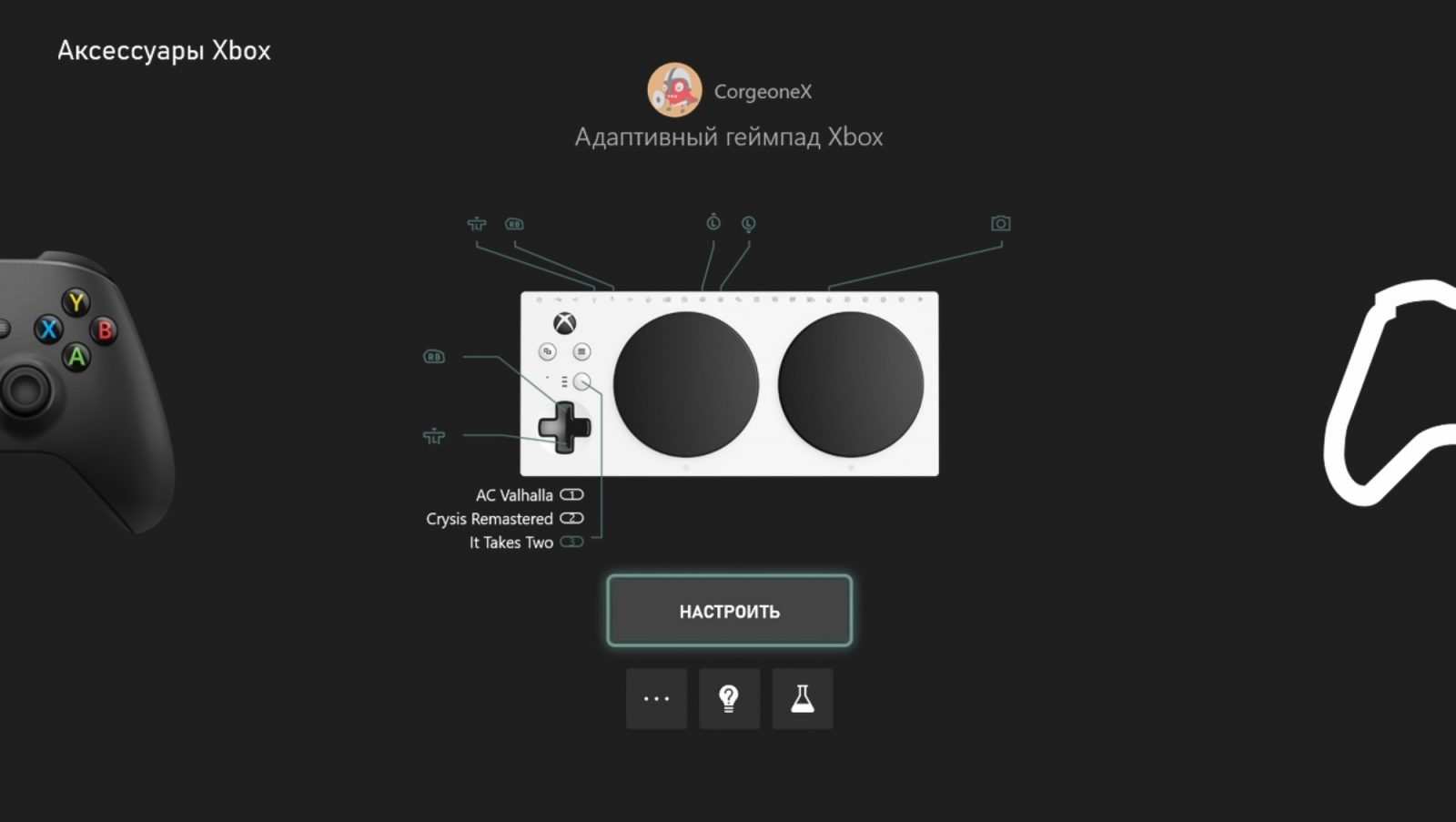
После появлением приложения Аксессуары Xbox стало намного комфортнее играть и оно стало для меня самым востребованным на консоли. Главная его особенность заключается в перенастройке назначения кнопок геймпада.
Например, как я часто делал — устанавливал нажатие на стик LS/RS на любую другую доступную мне кнопку. Настройки XAC производятся тоже через это приложение, но имеют более широкий фукционал.
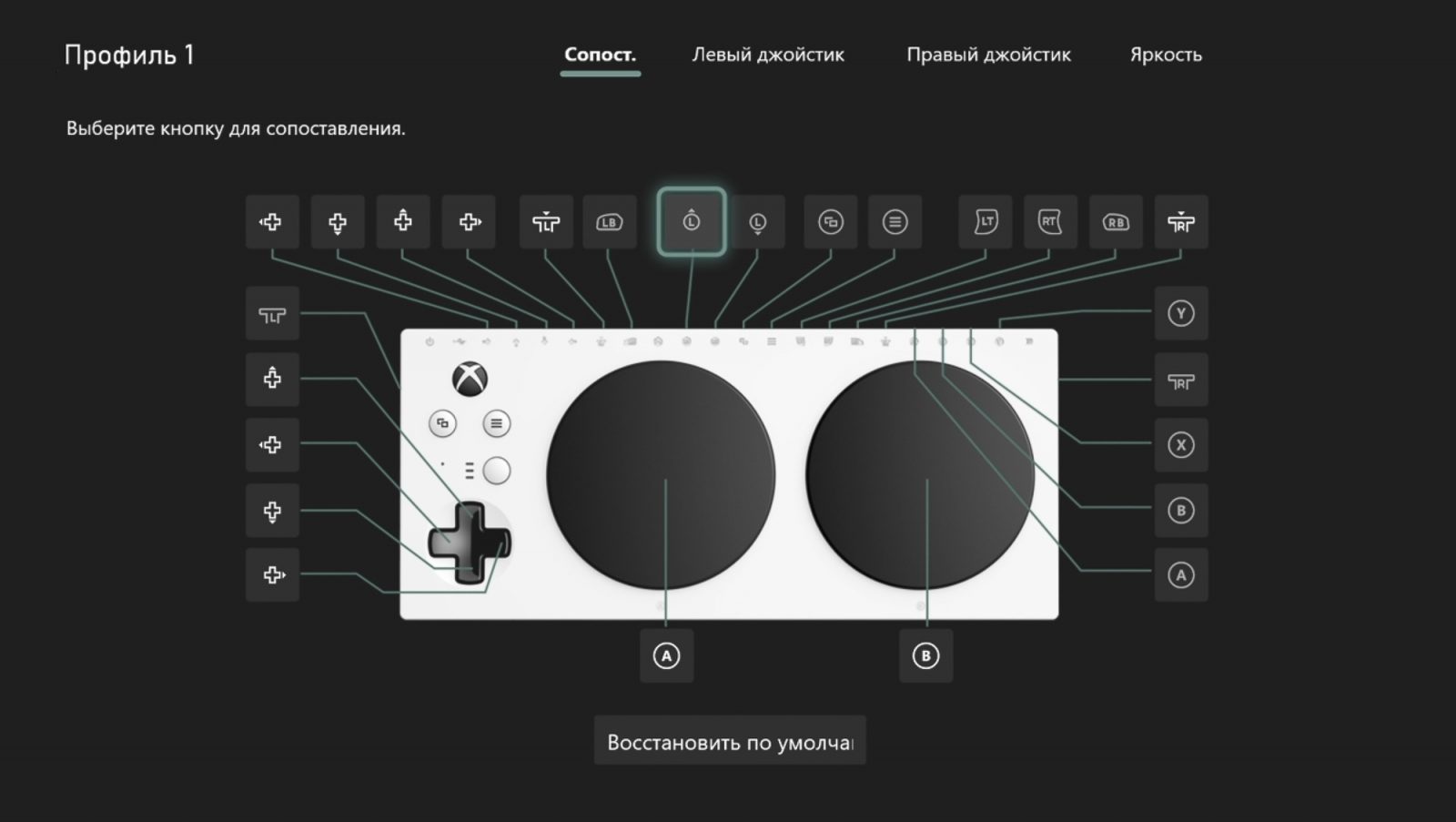
Помимо возможности измения назначения любых дополнительных кнопок, через него можно создать и применить разные профили, о которых я упоминал выше.
Под каждую игру я создаю особые настройки управления и назначаю в нужную ячейку памяти контроллера — изменения моментально применяются и доступны в игре.
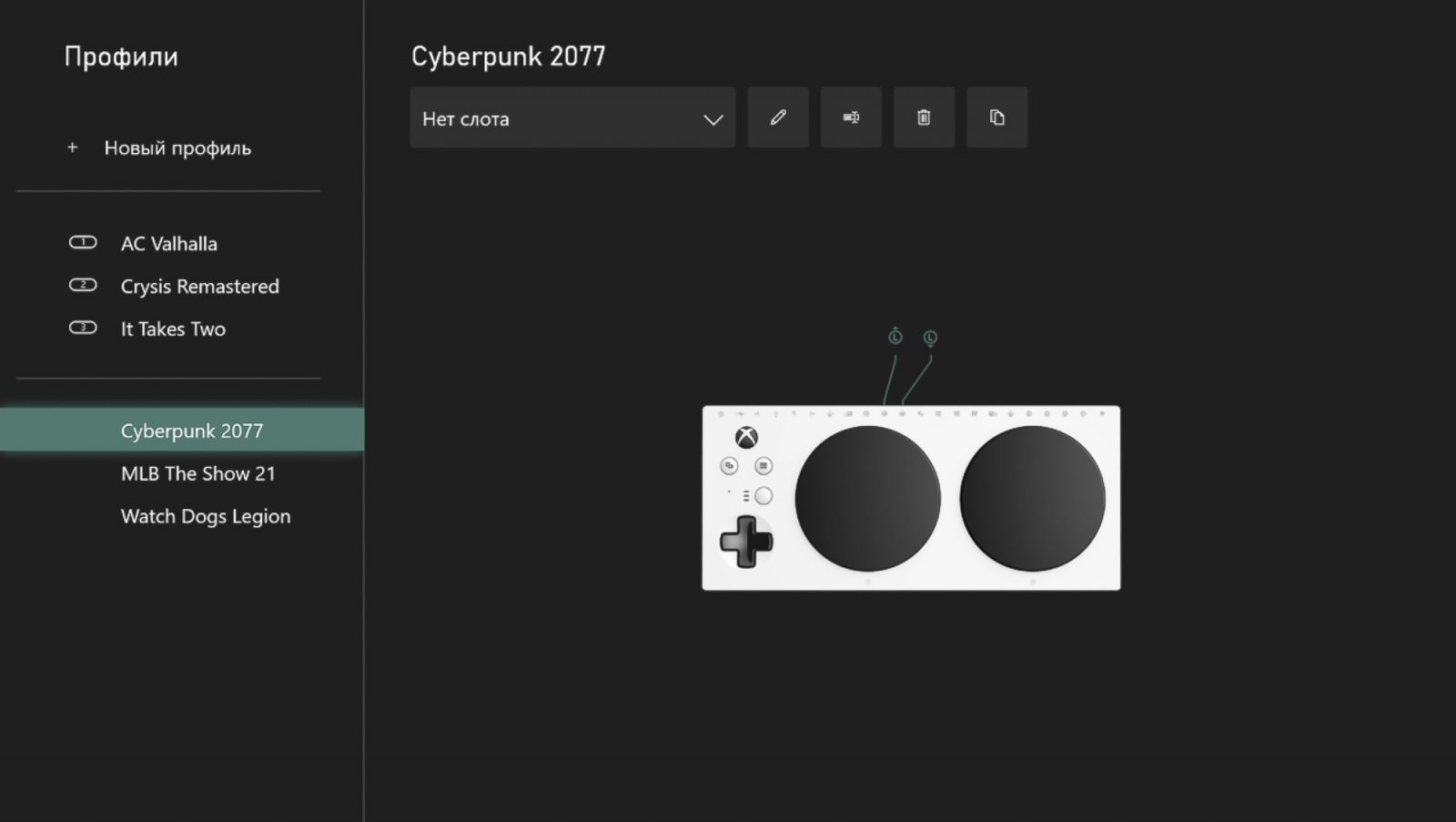
Если нужно отредактировать назначение кнопки, то это можно сделать буквально за несколько секунд и продолжить играть.
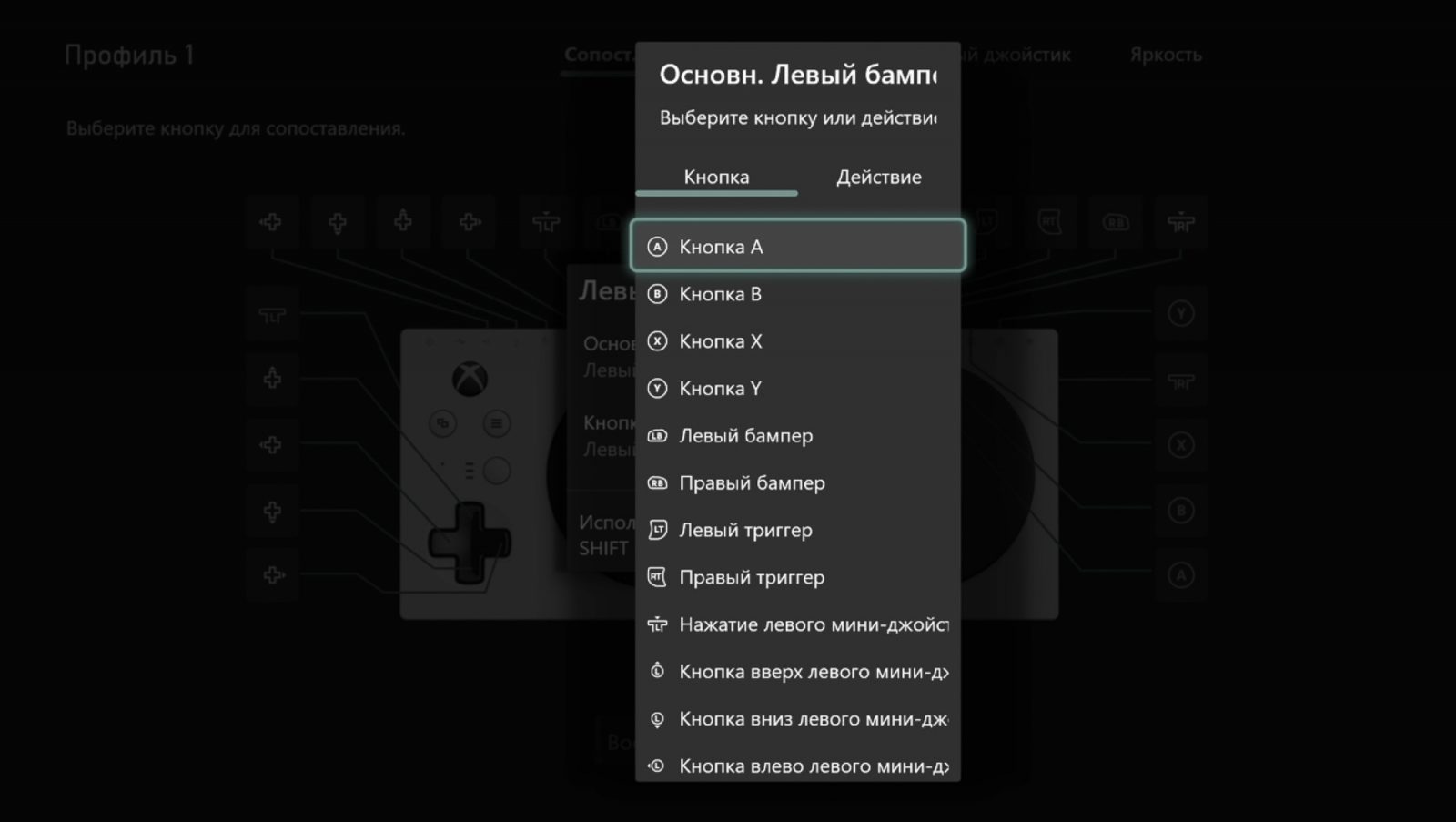
Более того, на любую кнопку можно назначить уникальное действие, которое выбирается из огромного списка. Например, сделать скриншот, записать видео, запустить конкретное приложение, отправить сообщение, посмотреть свои достижения, даже изменить громкость ТВ и многое другое, всего лишь одним нажатием.
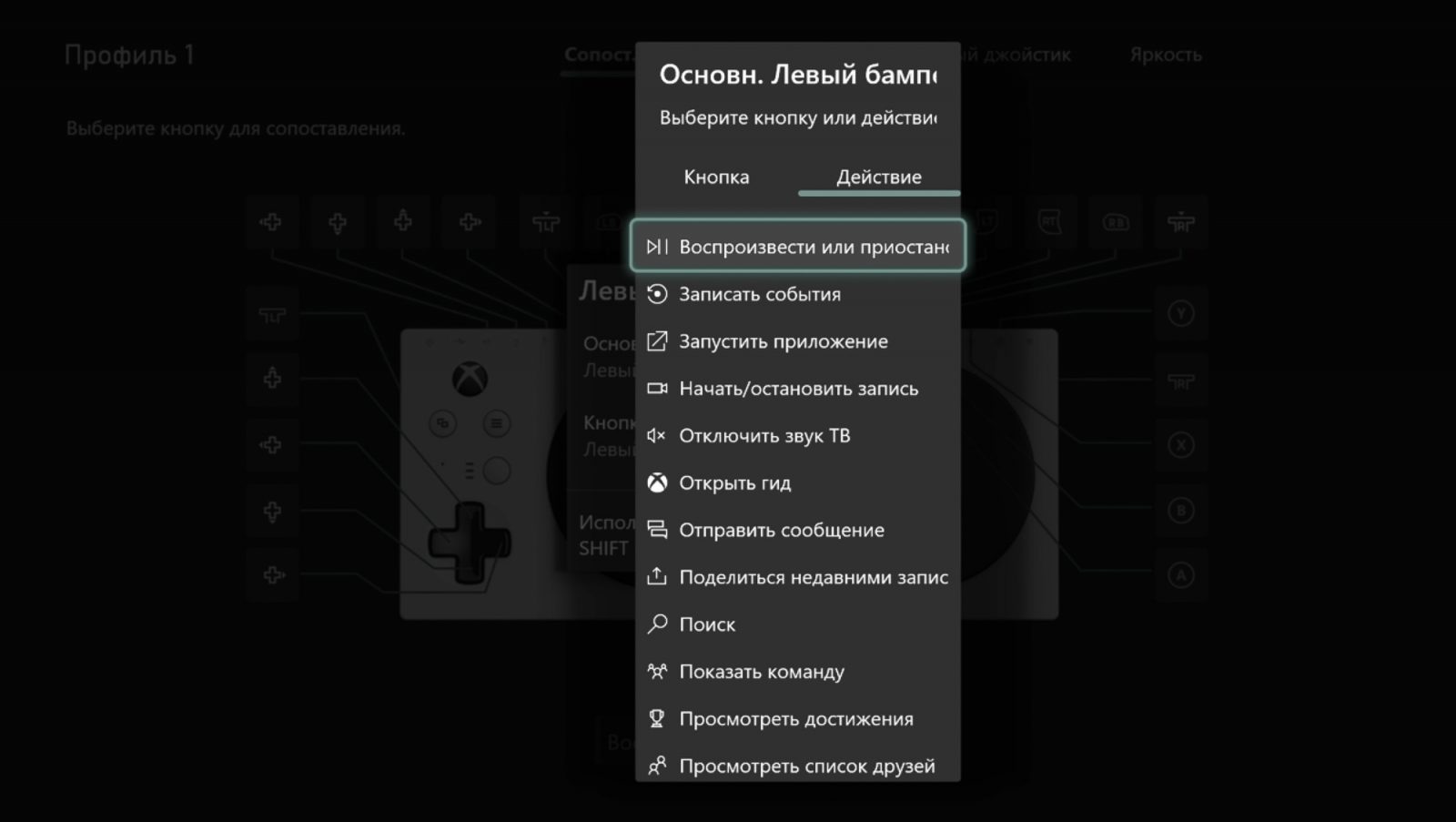
Данный функционал оказался крайне полезным, потому что я часто делаю скриншоты и записываю ролики для своего YouTube-канала и текстовых обзоров и для меня данная возможность очень актуальна.
Исходя из своего опыта использования приложения хотелось бы в будущем получить дополнительные функции. Например, полезным было бы добавить возможность назначить на одну кнопку — комбинацию кнопок. В видеоиграх часто требуется нажать сразу две кнопки на геймпаде для активации чего-либо — иногда это сделать сложно и приходится изобретать особое решение или вообще игнорировать данную механику. Ещё одним дополнением хотелось бы видеть режим отладки подключенных к XAC кнопок: при нажатии на внешнюю кнопку, в приложении происходила бы индикация в какой порт она подключена — это помогло бы при первоначальной настройке.
Заключение
Суммируя все вышесказанное можно заявить, что тесная взаимосвязь Xbox Adaptive Controller, дополнительных элементов и приложения “Аксессуары Xbox” создаёт совершенно уникальное и универсальное решение практически для любых геймеров с ограниченными возможностями. На его базе можно найти выход даже в самых сложных ситуациях и дать игроку возможность сломать барьер недоступности и начать играть в любимые проекты. Сложно переоценить Xbox Adaptive Controller, потому что для многих, в том числе и для меня видеоигры
— это любимое развлечение, и данное устройство максимально упрощает взаимодействие с консолью и играми, а в некоторых случаях оказывается единственным решением.
Мне искренне хотелось бы выразить отдельную благодарность команде инженеров и компании Microsoft за детально проработанную реализацию программной и аппаратной части такого, казалось бы, нишевого устройства. Очень приятно осознавать, что люди с ограниченными возможностями остаются в поле зрения и для нас создаются такие уникальные девайсы. Я считаю, что внимание Microsoft к данной теме должно послужить примером и для других компаний, чтобы однажды подобные контроллеры стали стандартом игровой индустрии на всех платформах.
Надеюсь, что данная статья окажется полезна тем игрокам, которые не были уверены подойдёт ли им данное устройство. Возможно, после прочтения, им легче будет принять для себя какое-то окончательное решение. Также хотелось бы, чтобы разработчики обратили внимание на то, что даже какие-то незначительные настройки доступности управления и специальные возможности в играх — это невероятно важно для определенной группы игроков и, возможно, именно эти параметры станут решающими — смогут ли они оценить данный проект или нет.
Если у читателей остались какие-то вопросы — буду рад на них ответить в комментариях или в личных сообщениях в социальных сетях в ВКонтакте или Facebook. Также буду рад пообщаться на любые темы во время своих прямых трансляций на Twitch или YouTube-канале.
Подробнее о моем опыте использования контроллера в отдельных играх я написал в посте для Xbox Wire на русском.
Всем хорошей и доступной игры!